Оновлено квітень 2024: Припиніть отримувати повідомлення про помилки та сповільніть роботу системи за допомогою нашого інструмента оптимізації. Отримайте зараз на посилання
- Завантажити та встановити інструмент для ремонту тут.
- Нехай сканує ваш комп’ютер.
- Тоді інструмент буде ремонт комп'ютера.
Під час спроби відновити підключення до мережевої асоціації до спільної мережевої папки на клієнті Windows XP може з’явитися повідомлення про помилку “Ім’я локального пристрою вже використовується”.
Ця проблема може виникнути, якщо підключитись до клієнта Windows XP з іншим типом з'єднання, ніж той, який використовується для підключення до файлового сервера. Якщо мережевий диск створено в локальній мережі (LAN) за допомогою поточних даних користувача, інформація про асоціацію не містить жодної інформації про користувача. Під час підключення до комп'ютера операційна система здійснює лише часткове підключення для спільного використання, а мережевий диск використовується. Пізніше, коли ви отримуєте доступ до мережного диска, з'єднання повністю відновиться.
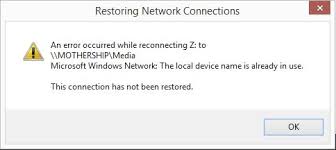
Якщо для підключення до файлового сервера використовується інший тип підключення, наприклад служба віддаленого доступу (RAS), ідентифікаційна інформація, яку ви використовуєте, відрізняється від використовуваної для створити карту мережі. Під час спроби доступу до мережного диска для відновлення з'єднання операційна система намагається використати інформацію ідентифікації з'єднання RAS. Якщо сервер обміну файлами не приймає облікові дані з'єднання RAS, операційна система не може отримати доступ до спільного доступу. Потім операційна система намагається відновити відображення в мережевому диску, що вже використовується, і виникає помилка.
Необхідно перепризначити мережний диск.

Поперше:
net use * / delete
Потім знову переставте його з мережею:
net use Z: - сервер / користувач: ім'я користувача
Використовуйте редактор реєстру
- Видалити ключ
HKEY_CURRENT_USER Програмне забезпечення Microsoft Windows CurrentVersion Провідник MountPoints2. - Вийдіть, а потім увійдіть.

Якщо це все ще не працює, від'єднайте всі відображені диски від графічного інтерфейсу користувача або краще від командного рядка, як у попередньому повідомленні, видаліть ключ reg вище, а потім підключіться та підключіться.
Налаштуйте брандмауер або встановіть типові значення.
- Відкрийте спільний доступ до мережі та встановіть нове мережеве з'єднання, наприклад, на роботі.
- Встановіть його так, щоб його можна було знайти і поділити.
- Переконайтеся, що назва робочої групи однакова для всіх.
- Якщо ви маєте підключення, перейдіть до реєстрації та знайдіть ім'я повторюваного з'єднання.
- Вона буде згрупована з усіма іншими старими з'єднаннями.
- Видаліть їх, щоб уникнути подальших проблем.
- Перед виконанням цих ремонтів обов'язково встановіть точку відновлення та резервний реєстр.
Оновлення квітня 2024 року:
Тепер за допомогою цього інструменту можна запобігти проблемам з ПК, наприклад, захистити вас від втрати файлів та шкідливого програмного забезпечення. Крім того, це чудовий спосіб оптимізувати комп’ютер для максимальної продуктивності. Програма з легкістю виправляє поширені помилки, які можуть виникати в системах Windows - не потрібно кількох годин усунення несправностей, коли у вас під рукою ідеальне рішення:
- Крок 1: Завантажте інструмент для ремонту та оптимізації ПК (Windows 10, 8, 7, XP, Vista - Microsoft Gold Certified).
- Крок 2: натисніть кнопку "Нач.скан»Щоб знайти проблеми з реєстром Windows, які можуть викликати проблеми з ПК.
- Крок 3: натисніть кнопку "Ремонт всеЩоб виправити всі питання.
Перезапустіть службу терміналу
Крок 1: Увійдіть на свій комп'ютер з обліковим записом адміністратора, щоб мати повну права адміністратора.
Крок 2: Натисніть кнопки Windows і R, щоб відкрити поле Run. Введіть services.msc і натисніть OK.
Крок 3: у вікні служби перетягніть смугу прокручування, щоб знайти служби віддалених робочих столів. Клацніть правою кнопкою миші та виберіть Перезапустити.
Крок 4: Знайдіть браузер комп’ютера, клацніть правою кнопкою миші та виберіть Перезапустити.
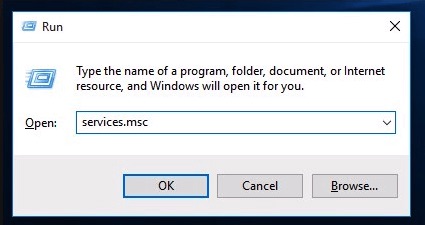
Правильно призначте літери дисків
Користувачі повідомили, що вони бачили диск без зіставлених букв диска в керуванні дисками, який під час мережевого процесу відображався як проблемна буква диска. Якщо накопичувач у керуванні дисками має іншу літеру, ніж букву відображення мережі, його потрібно змінити на інше. Для цього виконайте такі дії
- По-перше, ви повинні переконатися, що файли не використовуються або не відкриваються пристроями зберігання, які потрібно змінити. Потім переконайтеся, що ви не копіюєте або переміщуєте що-небудь на жорсткий диск або перед ним.
- Потім скористайтеся клавішею Windows + X або клацніть правою кнопкою миші в меню Пуск і виберіть пункт Керування дисками, щоб відкрити консоль.
- Клацніть правою кнопкою миші том з літерою диска, який потрібно змінити, і виберіть Редагувати букву диска та шляхи, потім натисніть Редагувати та виберіть зі списку доступних букв дисків.
- Ми радимо вам не вибирати літери A або B, оскільки вони були зарезервовані для дисків дисків на старих операційних системах, що може призвести до плутанини зі старими програмними засобами. Натисніть кнопку Застосувати та підтвердьте всі діалогові вікна, які з'являються перед закриттям інструмента. Перевірте, чи проблема не зникає.
Порада експерта: Цей інструмент відновлення сканує репозиторії та замінює пошкоджені чи відсутні файли, якщо жоден із цих методів не спрацював. Він добре працює в більшості випадків, коли проблема пов’язана з пошкодженням системи. Цей інструмент також оптимізує вашу систему для максимальної продуктивності. Його можна завантажити за Натиснувши тут

CCNA, веб-розробник, засіб виправлення неполадок ПК
Я комп'ютерний ентузіаст і практикуючий ІТ-фахівець. У мене багаторічний досвід роботи у комп'ютерному програмуванні, усуненні несправностей апаратного забезпечення та ремонту. Я спеціалізуюся на веб-розробці та проектуванні баз даних. У мене також є сертифікація CCNA для проектування мережі та усунення несправностей.

